Bagaimana cara pasang QR code di OBS Studio? Sebagai streamer rumahan yang sering ngulik OBS Studio, aku ngerti banget gimana pentingnya QR code buat live. Entah buat donasi, promosi, sampai sekadar nyambungin penonton ke media sosial. Sayangnya, nggak semua orang tahu cara pasang QR code di OBS Studio yang benar. Jadi, di artikel ini aku bakal share 5 cara paling gampang, komprehensif, dan pastinya cocok juga buat kamu yang baru mulai streaming, apalagi di wilayah seperti Jakarta, Bandung, atau Surabaya yang tren konten livestream makin naik.
Langsung aja, kita bahas satu-satu!
1. Masukkan File Gambar QR Code (PNG/JPG)
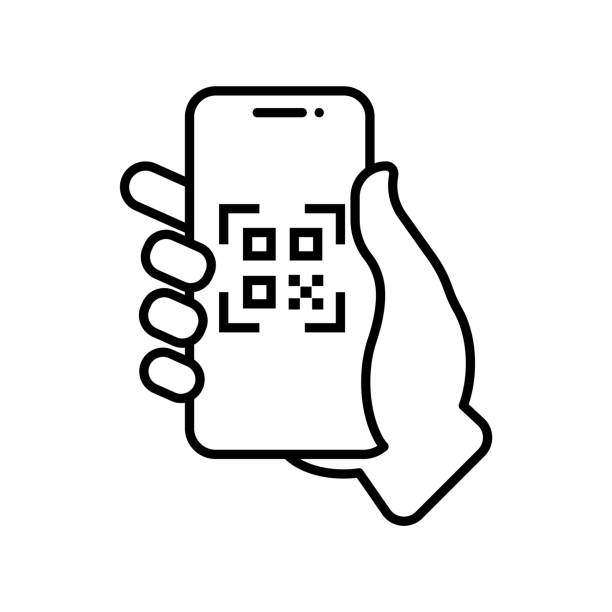
Simpel, cepat, dan bisa diatur sesuka hati
Ini adalah cara pasang QR code paling dasar dan bisa langsung kamu praktekkan. Pertama-tama, kamu harus buat QR code dulu. Bisa lewat situs kayak qr-code-generator.com, lalu download gambar format PNG atau JPG.
Langkah-langkahnya:
- Buka OBS Studio
- Klik tombol “+” di bagian Sources, lalu pilih Image
- Masukkan gambar QR code kamu
- Atur posisi dan ukurannya di layar live
Kelebihan:
- Gampang banget
- Cepat tampil di layar
Kekurangan:
- Gambar QR-nya statis, jadi nggak bisa berubah otomatis
Kalau kamu tinggal di kota besar kayak Jakarta atau Denpasar dan sering bikin live event lokal, metode ini cocok buat QR link ke Google Maps atau form registrasi.
2. Gunakan Browser Source dengan Link QR Code
Solusi fleksibel untuk QR yang bisa berubah
Cara ini menurutku lebih fleksibel karena QR code-nya langsung diambil dari sumber online. Ini cocok banget buat kamu yang pengen link-nya bisa diganti-ganti tanpa harus ganti gambar.
Cara pasang QR code via browser source:
- Gunakan situs yang generate QR dari link, misalnya api.qrserver.com
- Copy URL QR code-nya
- Di OBS, klik “+” > Browser Source
- Paste link tersebut dan atur ukurannya
Kelebihan:
- QR bisa update otomatis kalau link-nya diganti
- Lebih clean karena nggak perlu file lokal
Tips: Pastikan link-nya pakai HTTPS, terutama kalau kamu mau live di platform besar dari Bandung, Bali, atau Makassar, biar tampilannya tetap aman dan responsif.
3. Pakai Plugin OBS (Seperti OBS Websocket)
Cocok buat yang suka otomasi dan fitur advance
Kalau kamu pengen cara pasang QR code yang bisa muncul otomatis saat ada donasi atau chat tertentu, coba pakai plugin seperti OBS Websocket.
Langkah umum:
- Install plugin OBS Websocket dari situs resminya
- Gunakan tools automation yang kompatibel
- Integrasikan QR code ke dalam scene lewat script atau trigger
Kelebihan:
- Bisa muncul otomatis berdasarkan event
- Bisa diintegrasi dengan bot atau notifikasi real-time
Cocok banget buat kamu yang live streaming dari kota kreatif seperti Yogyakarta atau Malang, di mana interaksi real-time jadi daya tarik utama.
4. Desain QR Code Sendiri di Canva atau Figma
Biar tampil beda dari yang lain
Kamu bisa juga bikin QR code custom yang estetik, misalnya dengan warna brand kamu, ditambah logo atau frame. Ini bukan cuma soal fungsi, tapi juga soal tampil keren di mata penonton.
Langkah-langkah:
- Desain QR code pakai Canva atau Figma
- Export sebagai PNG transparan
- Tambahkan ke OBS dengan Image Source
Cara pasang QR code ini cocok buat kamu yang pengen tampil profesional tapi tetap kreatif, terutama kalau kamu live dari studio lokal di daerah seperti Semarang atau Palembang.
5. Gabungkan QR Code ke Overlay (Streamlabs/Streamelements)
Untuk hasil lebih profesional dan interaktif
Buat kamu yang udah biasa pakai overlay, kamu bisa sekalian gabungkan QR code ke dalam desain overlay kamu. Misalnya, QR code donasi di pojok kanan bawah, atau QR ke TikTok kamu di pojok kiri atas.
Langkah-langkahnya:
- Desain overlay kamu, masukkan QR code ke dalamnya
- Gunakan tools seperti Streamlabs atau Streamelements
- Tambahkan ke OBS lewat Browser Source
Kelebihan:
- Tampil lebih clean dan menyatu
- Nggak ganggu elemen visual lain
Ini sangat efektif buat kamu yang rutin live di Bali, Batam, atau kota wisata lainnya, supaya penonton bisa langsung scan QR untuk booking, beli merchandise, atau kasih dukungan.
FAQ: Pertanyaan yang Sering Ditanyakan
Apakah QR code harus besar banget tampil di layar?
Nggak juga. Asalkan penonton bisa scan dengan nyaman, ukurannya cukup. Tapi jangan terlalu kecil juga. Biasanya, pojok kanan bawah layar paling ideal.
Bisa nggak QR code-nya berubah otomatis?
Bisa banget, asal kamu pakai metode browser source atau plugin. Cara ini adalah cara pasang QR code yang fleksibel dan hemat waktu.
Apa QR code bisa ditambahkan ke semua versi OBS?
Selama kamu pakai OBS Studio versi terbaru (terutama di Windows dan macOS), semua cara di atas bisa jalan. Buat pengguna OBS di Android (via OBS versi ringan), beberapa fitur mungkin terbatas.
Penutup: Pilih Cara Pasang QR Code Sesuai Gaya Kamu
Dari semua metode di atas, kamu bebas pilih cara pasang QR code yang paling sesuai dengan kebutuhan dan gaya live streaming kamu. Mau yang simpel tinggal drag & drop, atau yang advance dengan fitur otomatis, semuanya ada.
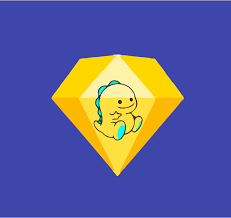
Dan buat kamu yang sering live di Bigo, jangan lupa juga buat siapin hal penting kayak isi diamond. Langsung aja top up diamond Bigo instant biar live kamu makin lancar dan nggak kehabisan resource saat penonton lagi rame-rame-nya.
Semoga artikel ini bantu kamu makin jago bikin live yang keren dan interaktif!


